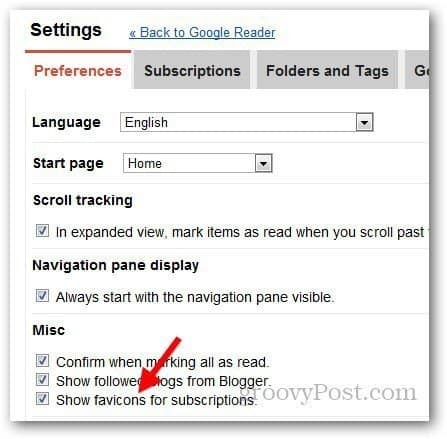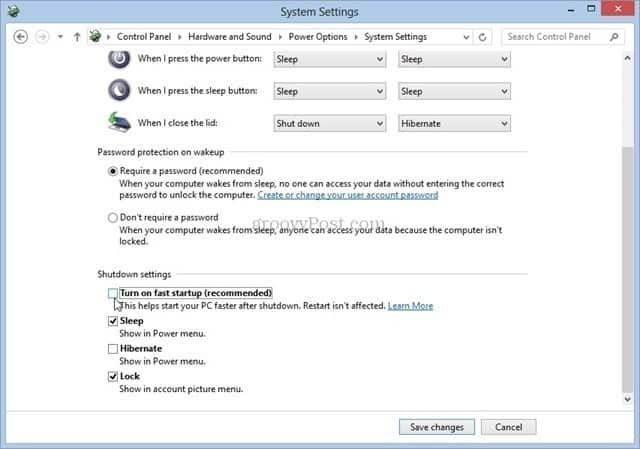Cómo recuperar fácilmente o borrar archivos eliminados de forma segura con Recuva
Intimidad Seguridad Recuperación De Datos Freeware / / March 17, 2020

¿Alguna vez ha estado en una situación en la que borró accidentalmente un archivo importante de su computadora o una canción favorita de su iPhone pero no sabe cómo recuperarla y recuperarla? ¿O tal vez estás trabajando en algo SUPER SECRETO y necesitas (de forma segura) borrarlo de tu sistema?
Cualquiera sea el caso, Piriform los creadores de CCleaner (una de mis aplicaciones GRATUITAS favoritas), tenga otra aplicación GRATUITA para restaurar archivos eliminados o mejorar la seguridad y destruirlos permanentemente.
Antes de pasar al Cómo, aquí hay un resumen rápido de todas las características geniales que vienen con esta pequeña y encantadora pieza de Freeware de Piriform Software:
- Restaura archivos en tu computadora
- ¿Borraste un archivo por error? Recuva trae archivos perdidos en su computadora, unidad USB, cámara o iPod.
- Recuperación de discos dañados o formateados
- Incluso si ha formateado una unidad para que se vea en blanco, Recuva aún puede encontrar sus archivos en ella.
- Recuperar correos eliminados
- ¿Vació su papelera de correo electrónico y la necesita de vuelta? Recuva lo tiene cubierto con soporte completo para Microsoft Outlook Express, Mozilla Thunderbird o Windows Live Mail.
- Recuperar música eliminada del iPod
- ¿Música eliminada de tu iPod o reproductor de MP3? No hay problema, Recuva lo recuperará junto con los datos de seguimiento adicionales.
- Restaurar documentos de Word no guardados
- Se bloqueó Microsoft Word o se olvidó de guardar ese importante documento de Word. ¡No hay problema con Recuva! Como puede reconstruir inteligentemente documentos de Word a partir de sus archivos temporales.
- Asistente de inicio rápido
- Si necesita recuperar sus archivos de inmediato sin jugar con las opciones, el Asistente de inicio rápido de Recuva es la respuesta.
- Análisis en profundidad
- Recuva puede encontrar la mayoría de los archivos en un minuto. O configure el escaneo profundo para buscar resultados más profundos.
- Elimine de forma segura los archivos que desea borrar para siempre
- ¿Quieres proteger tus archivos eliminados? Recuva también le permite borrar permanentemente cualquier rastro de archivos eliminados.
- Versión portátil
- Lleve Recuva a donde quiera que vaya con la versión portátil.
- Soporte completo del sistema operativo Windows y muchos idiomas
- Recuva tiene soporte para todas las versiones modernas de Windows y más de 37 idiomas.
Ahora, echemos un vistazo a Cómo usar Recuva para restaurar archivos perdidos de su computadora o destruirlos para siempre.
Cómo recuperar archivos borrados o borrarlos y destruirlos permanentemente usando Recuva
1.Descargar Recuva Installer
2. El proceso de instalación es bastante simple, solo Hacer clicSiguiente> algunas veces, pero ten cuidado en la página con las casillas de verificación.
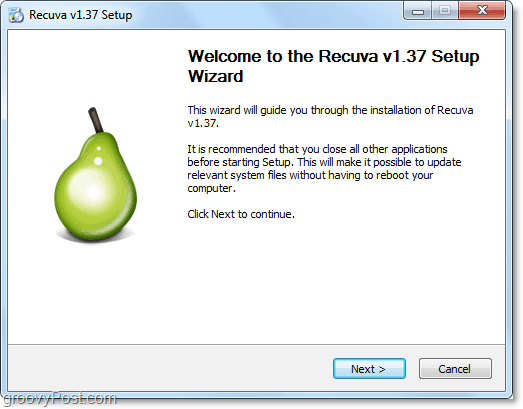
3. Aquí en groovyPost, NO somos fanáticos de los paquetes engañosos basura, pero a veces es un mal necesario mantener un buen equipo de desarrollo (Piriforme) en funcionamiento. Durante la instalación, deberá Desmarcar el Instalar Yahoo! Barra de herramientas opción. ¿Quién querría instalar eso?
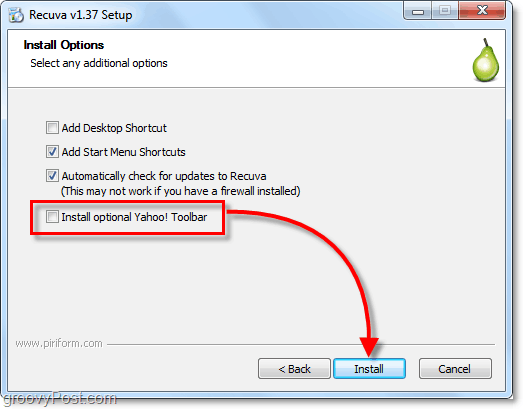
4. Una vez que finalice la instalación, se iniciará el asistente de Recuva. Puede deshabilitar esto si lo desea, pero puede ahorrarle mucho tiempo, por lo que no lo recomiendo. Hacer clicpróximo.
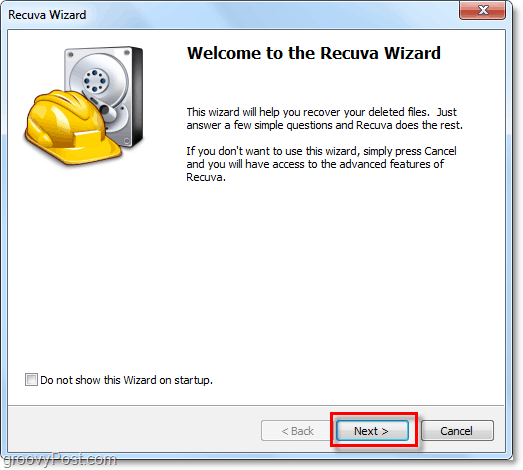
5. En la segunda página del asistente, quiere saber qué tipo de archivos desea recuperar. Si desea mostrar todos o varios tipos de archivos, SeleccioneOtro. Hacer clicpróximo continuar.
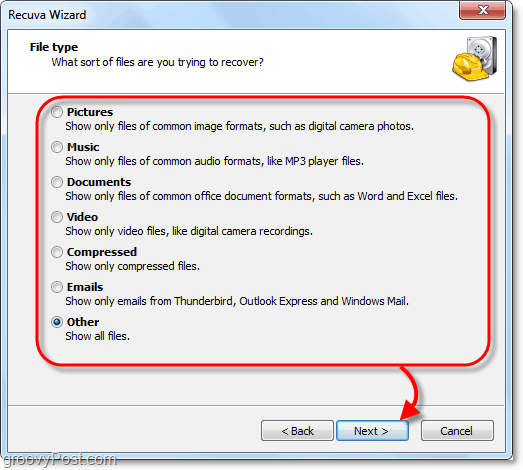
6. A continuación, se le pregunta dónde se ubicaron los archivos. Esta información es probablemente la parte más útil del asistente, ya que elegir una ubicación en particular le ahorrará mucho tiempo. Este proceso es particularmente el caso si está intentando recuperar archivos borrados de un dispositivo externo, como un teléfono, iPod, iPhone, unidad flash USB o incluso un disco duro externo. Una vez que haya seleccionado la ubicación adecuada, Hacer clicpróximo.
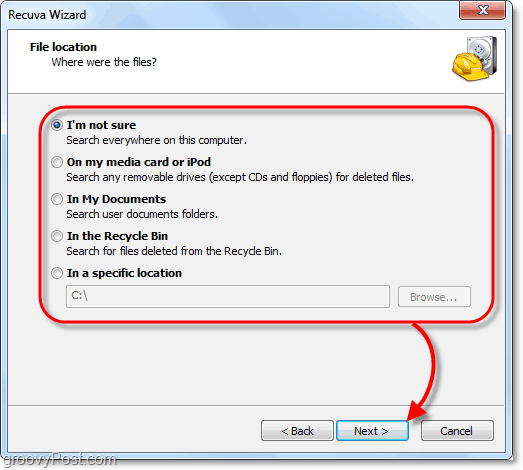
7. En la última página del asistente, tendrá una opción más a la que me gustaría llamar Botón de pánico. Solo deberías Cheque este cuadro si ya ha intentado recuperar el archivo que estaba buscando en modo normal, y no funcionó. Hacer cliccomienzo para comenzar la búsqueda
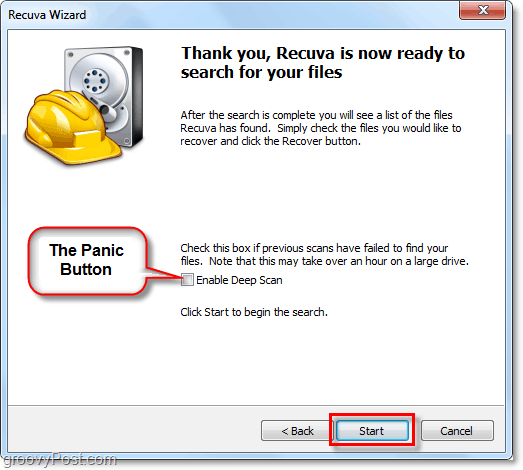
8. El escaneo debería completarse bastante rápido. Tan pronto como termine, Recuva mostrará una lista de todos los archivos eliminados, y encontró el tipo y la ubicación que seleccionó en el asistente. Desde aquí puedes Seleccione un Archivo y Hacer clicRecuperar para recuperarlo. No todos los archivos encontrados serán recuperables. Sin embargo, explicaré más a continuación.
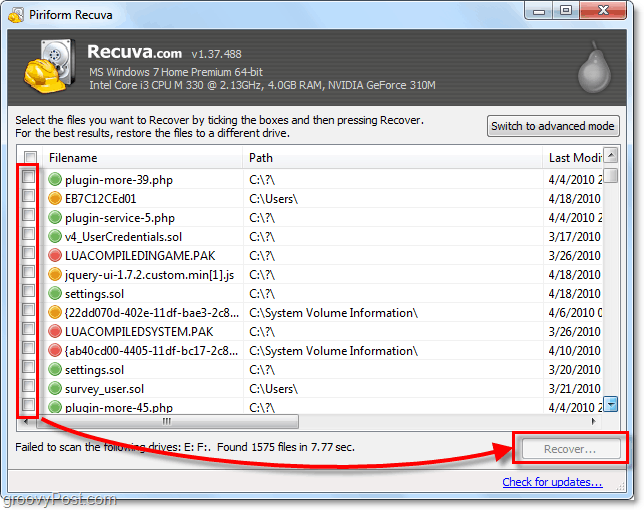
9. UN verdecirculo al lado de un archivo indica que está en Excelente condición y recuperación es muy probable.
UN circulo rojo indica que el archivo esIrrecuperable porque está completamente sobrescrito.
Un naranjacirculo identifica que el archivo se ha sobrescrito parcialmente, hay un Oportunidad de recuperación, pero puede contener algunos errores.
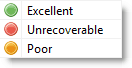
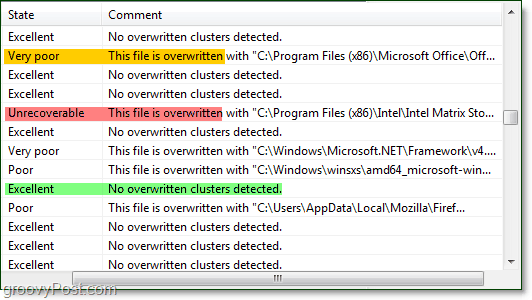
10. Para la mayoría de los usuarios, las funciones esenciales serán suficientes, pero para desbloquear todo el potencial de Recuva, deberá Cambiar a modo avanzado.
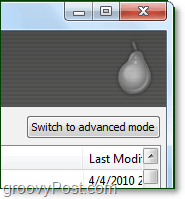
11. En modo avanzado, puede ver un avance imagen y otra información de archivo, así como realizar nuevas búsquedas sin tener que pasar por el asistente nuevamente.
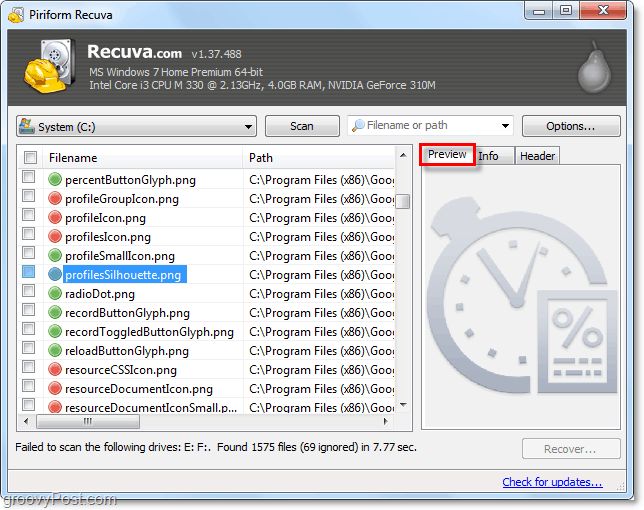
12. Aún más en el modo avanzado, puede ajustar múltiples Opciones desde configuraciones que cambian el idioma hasta la forma en que se ve todo.
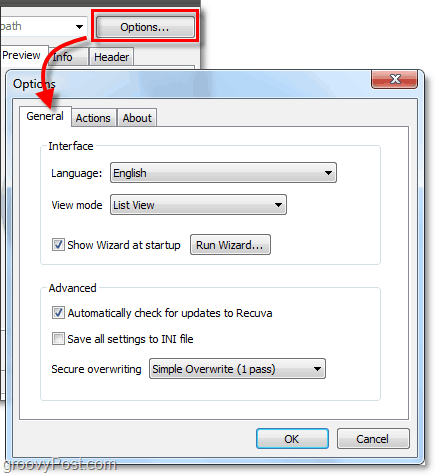
13. En el menú de opciones si ve el Comportamiento pestaña puede elegir tipos de archivos adicionales para mostrar. Si quieres volver lo más lejos posible, Seleccione a Mostrar archivos de cero bytes. Los archivos con un tamaño de 0 bytes no serán recuperables, pero le proporcionarán una verificación más exhaustiva del historial de lo que ha estado en el sistema de disco duro.
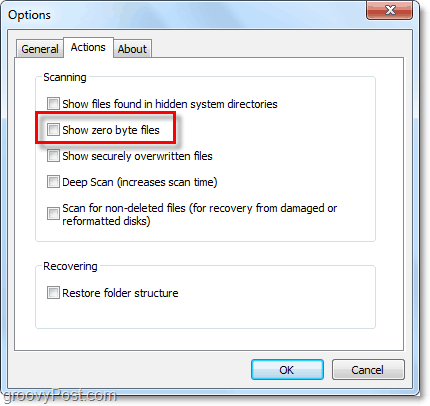

14. Si decide que desea borrar de forma segura un archivo para que sea completamente irrecuperable, simplemente Botón derecho del ratón el Archivo y SeleccioneSobrescribir de forma segura resaltado. Una vez que se sobrescribe el archivo, verá una ventana de confirmación.
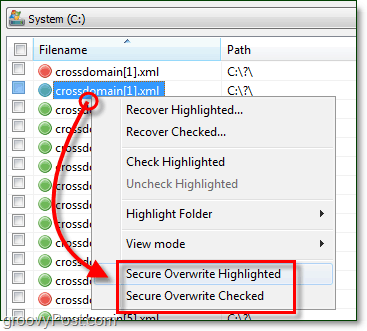
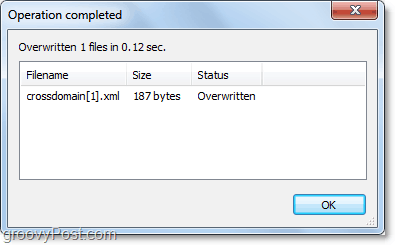
15. Para borrar de forma segura múltiples o todos los archivos encontrados Hacer clic el Caja en la barra de categoría cerca Nombre del archivo, siguiente Botón derecho del ratón ninguna Archivo y Seleccione Sobreescritura segura marcada.
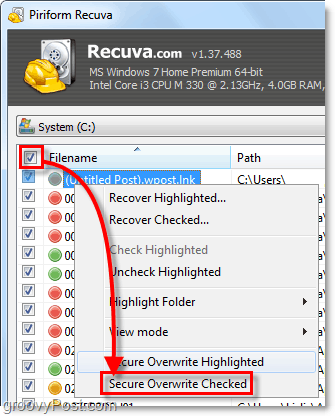
Pensamientos, preguntas? ¡Deja un comentario a continuación!